Možnosti
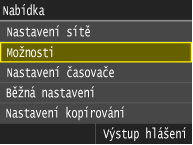 |
|
Všechna nastavení týkající zobrazení a anglického rozvržení klávesnice jsou uvedena s krátkým popisem. Výchozí nastavení jsou označena křížkem (
 ). ). |
 |
Hvězdičky (*)Nastavení označená hvězdičkou (*) mají jiné výchozí hodnoty v závislosti na zemi či oblasti nákupu.
|
Nastavení zobrazení
Výchozí obrazovka po spuštění/obnově 
Ve výchozím nastavení se obrazovka Domů zobrazí okamžitě po zapnutí zařízení nebo po provedení funkce automatického resetování. Zadejte nastavení, pokud chcete změnit výchozí obrazovku a zobrazit hlavní obrazovku jiné funkce.
|
Domů
 Kopírovat
Fax
Skenovat
Tisk z paměťového média
|
<Nabídka>  <Možnosti>
<Možnosti>  <Nastavení zobrazení>
<Nastavení zobrazení>  <Výchozí obrazovka>
<Výchozí obrazovka>  Klepněte na funkci, jejíž obrazovka se má zobrazit
Klepněte na funkci, jejíž obrazovka se má zobrazit
 <Možnosti>
<Možnosti>  <Nastavení zobrazení>
<Nastavení zobrazení>  <Výchozí obrazovka>
<Výchozí obrazovka>  Klepněte na funkci, jejíž obrazovka se má zobrazit
Klepněte na funkci, jejíž obrazovka se má zobrazitNastavení zobrazení tlačítka na domovské obrazovce
Určete nastavení, které často používáte pro kopírování, faxování a skenování a které se má zobrazit na obrazovce Domů. Můžete také změnit uspořádání tlačítek zobrazených na obrazovce Domů a vložit nebo odstranit mezery.
Uložení často používaných nastavení kopírování
Uložení často používaných nastavení faxování
Uložení často používaného nastavení skenování (e-mail/sdílená složka/souborový server)
Uložení často používaných nastavení kopírování
Uložení často používaných nastavení faxování
Uložení často používaného nastavení skenování (e-mail/sdílená složka/souborový server)
|
Vybrat tlačítko pro zobrazení
Oblíbená nastavení kopírování
Oblíbená nastavení faxu Oblíbená nastavení skenování Nastavit pořadí zobrazení
Vložit a smazat Prázdné |
Jas
Upravte jas displeje podle instalačního umístění zařízení.
|
Pět úrovní
|
<Nabídka>  <Možnosti>
<Možnosti>  <Nastavení zobrazení>
<Nastavení zobrazení>  <Jas>
<Jas>  Upravte jas
Upravte jas  <Použít>
<Použít>
 <Možnosti>
<Možnosti>  <Nastavení zobrazení>
<Nastavení zobrazení>  <Jas>
<Jas>  Upravte jas
Upravte jas  <Použít>
<Použít>Obrátit barvy obrazovky
Výběrem možnosti <Zapnuto> obrátíte barvy displeje. Je-li displej špatně čitelný i po nastavení jasu v nabídce <Jas>, vyberte možnost <Zapnuto>.
|
Vypnuto
 Zapnuto
|
<Nabídka>  <Možnosti>
<Možnosti>  <Nastavení zobrazení>
<Nastavení zobrazení>  <Obrátit barvy obrazovky>
<Obrátit barvy obrazovky>  <Zapnuto> nebo <Vypnuto>
<Zapnuto> nebo <Vypnuto>
 <Možnosti>
<Možnosti>  <Nastavení zobrazení>
<Nastavení zobrazení>  <Obrátit barvy obrazovky>
<Obrátit barvy obrazovky>  <Zapnuto> nebo <Vypnuto>
<Zapnuto> nebo <Vypnuto>Přepínač zadání milimetry/palce
Vyberte měrnou jednotku.
|
Milimetr
 Palce
|
<Nabídka>  <Možnosti>
<Možnosti>  <Nastavení zobrazení>
<Nastavení zobrazení>  <Přepínač zadání milimetry/palce>
<Přepínač zadání milimetry/palce>  <Milimetr> nebo <Palce>
<Milimetr> nebo <Palce>
 <Možnosti>
<Možnosti>  <Nastavení zobrazení>
<Nastavení zobrazení>  <Přepínač zadání milimetry/palce>
<Přepínač zadání milimetry/palce>  <Milimetr> nebo <Palce>
<Milimetr> nebo <Palce>Oznámit pro Vyčistit oblast skenování originálu
Vyberte, zda se při zjištění znečištění v podavači zobrazí chybová zpráva.
|
Vypnuto
Zapnuto  |
<Nabídka>  <Možnosti>
<Možnosti>  <Nastavení zobrazení>
<Nastavení zobrazení>  <Oznámit pro Vyčistit oblast skenování originálu>
<Oznámit pro Vyčistit oblast skenování originálu>  <Vypnuto> nebo <Zapnuto>
<Vypnuto> nebo <Zapnuto>
 <Možnosti>
<Možnosti>  <Nastavení zobrazení>
<Nastavení zobrazení>  <Oznámit pro Vyčistit oblast skenování originálu>
<Oznámit pro Vyčistit oblast skenování originálu>  <Vypnuto> nebo <Zapnuto>
<Vypnuto> nebo <Zapnuto>Doba zobrazení zprávy
Zadejte interval v sekundách, v jakém se bude střídat zobrazení dvou různých zpráv.
|
1 až 2
 až 5 (s) až 5 (s) |
<Nabídka>  <Možnosti>
<Možnosti>  <Nastavení zobrazení>
<Nastavení zobrazení>  <Doba zobrazení zprávy>
<Doba zobrazení zprávy>  Zadejte číslo intervalu
Zadejte číslo intervalu  <Použít>
<Použít>
 <Možnosti>
<Možnosti>  <Nastavení zobrazení>
<Nastavení zobrazení>  <Doba zobrazení zprávy>
<Doba zobrazení zprávy>  Zadejte číslo intervalu
Zadejte číslo intervalu  <Použít>
<Použít>Rychlost posunu
Nastavte rychlost posunování obrazovky výběrem ze tří úrovní.
|
Pomalá
Standardní  Rychlá |
<Nabídka>  <Možnosti>
<Možnosti>  <Nastavení zobrazení>
<Nastavení zobrazení>  <Rychlost posunu>
<Rychlost posunu>  Klepněte na rychlost
Klepněte na rychlost
 <Možnosti>
<Možnosti>  <Nastavení zobrazení>
<Nastavení zobrazení>  <Rychlost posunu>
<Rychlost posunu>  Klepněte na rychlost
Klepněte na rychlostPohyb kurzoru
Nakonfigurujte způsob posunutí kurzoru po zadání znaku na obrazovce. Vyberete-li možnost <Auto>, kurzor se přibližně za 1 sekundu automaticky posune napravo od zadaného znaku. Vyberete-li možnost <Ruční>, kurzor se bude napravo od zadaného znaku posunovat ručně.
|
Auto
 Ruční
|
<Nabídka>  <Možnosti>
<Možnosti>  <Nastavení zobrazení>
<Nastavení zobrazení>  <Pohyb kurzoru>
<Pohyb kurzoru>  <Auto> nebo <Ruční>
<Auto> nebo <Ruční>
 <Možnosti>
<Možnosti>  <Nastavení zobrazení>
<Nastavení zobrazení>  <Pohyb kurzoru>
<Pohyb kurzoru>  <Auto> nebo <Ruční>
<Auto> nebo <Ruční>Jazyk*
Zadejte zobrazovaný jazyk používaný na displeji, hlášeních a seznamech.
|
English
 , French, Spanish, German, Italian, Dutch, Finnish, Portuguese, Norwegian, Swedish, Danish, Slovene, Czech, Hungarian, Russian, Turkish, Greek, Estonian, Romanian, Slovak, Croatian, Bulgarian, Catalan, Polish, Latvian, Lithuanian , French, Spanish, German, Italian, Dutch, Finnish, Portuguese, Norwegian, Swedish, Danish, Slovene, Czech, Hungarian, Russian, Turkish, Greek, Estonian, Romanian, Slovak, Croatian, Bulgarian, Catalan, Polish, Latvian, Lithuanian |
<Nabídka>  <Možnosti>
<Možnosti>  <Nastavení zobrazení>
<Nastavení zobrazení>  <Jazyk>
<Jazyk>  Klepněte na jazyk
Klepněte na jazyk
 <Možnosti>
<Možnosti>  <Nastavení zobrazení>
<Nastavení zobrazení>  <Jazyk>
<Jazyk>  Klepněte na jazyk
Klepněte na jazykJazyk vzdáleného UR*
Vyberte zobrazovaný jazyk používaný ve Vzdáleném uživatelském rozhraní.
|
English
 , French, Spanish, German, Italian, Dutch, Finnish, Portuguese, Norwegian, Swedish, Danish, Czech, Hungarian, Russian, Turkish, Polish , French, Spanish, German, Italian, Dutch, Finnish, Portuguese, Norwegian, Swedish, Danish, Czech, Hungarian, Russian, Turkish, Polish |
<Nabídka>  <Možnosti>
<Možnosti>  <Nastavení zobrazení>
<Nastavení zobrazení>  <Jazyk vzdáleného UR>
<Jazyk vzdáleného UR>  Klepněte na jazyk
Klepněte na jazyk
 <Možnosti>
<Možnosti>  <Nastavení zobrazení>
<Nastavení zobrazení>  <Jazyk vzdáleného UR>
<Jazyk vzdáleného UR>  Klepněte na jazyk
Klepněte na jazykRozvržení anglické klávesnice
Určete rozvržení anglické USB klávesnice, je-li připojena k zařízení.
|
USA rozvržení
UK rozvržení  |
<Nabídka>  <Možnosti>
<Možnosti>  <Rozvržení anglické klávesnice>
<Rozvržení anglické klávesnice>  <USA rozvržení> nebo <UK rozvržení>
<USA rozvržení> nebo <UK rozvržení>
 <Možnosti>
<Možnosti>  <Rozvržení anglické klávesnice>
<Rozvržení anglické klávesnice>  <USA rozvržení> nebo <UK rozvržení>
<USA rozvržení> nebo <UK rozvržení>